7-Zip多线程设置教程详解
时间:2025-08-22 22:04:51 163浏览 收藏
想提升7-Zip压缩效率?本教程为你详细解读如何通过设置实现多线程压缩,充分利用CPU性能。7-Zip默认使用单线程,特别是ZIP格式。但通过本文,你将学会如何针对7z格式启用多线程压缩,只需在“附加设定”中输入“-mt=on”或指定线程数如“-mt=4”即可。此外,文章还介绍了使用命令行配置LZMA2算法、调整压缩级别和线程数量的方法,以及优化压缩速度的小技巧,如优先使用7z格式、关闭后台程序、使用SSD存储等。掌握这些技巧,让你的7-Zip压缩更快更高效!
7-Zip可通过设置实现多线程压缩以提升效率1.使用7z格式并启用-mt=on或指定线程数如-mt=4;2.通过命令行配置LZMA2算法、压缩级别及线程数量;3.优先选用7z格式关闭后台程序使用SSD存储合理设置压缩级别并可尝试其他工具。

7-Zip 默认使用单线程压缩,尤其是使用 ZIP 格式时。但如果你希望加快压缩速度、充分利用 CPU 性能,可以通过一些设置来实现多线程压缩,尤其是在处理大文件或大量文件时效果更明显。

启用 7-Zip 的多线程压缩功能
7-Zip 对于 ZIP 格式本身不支持原生的多线程压缩(这是 ZIP 标准的限制),但如果你使用的是 7z 格式,就可以通过设置启用多线程压缩。
操作步骤如下:

- 打开 7-Zip 文件管理器
- 选中你要压缩的文件或文件夹
- 点击“添加”按钮
- 在“压缩格式”中选择 7z
- 在“压缩级别”中选择你需要的压缩率(通常“正常”即可)
- 最关键的是:在“附加设定”区域输入:
-mt=on
或者指定线程数量,比如:
-mt=4
这样就启用了多线程压缩,7-Zip 会根据你的 CPU 核心数并行处理多个文件块,显著提升压缩效率。
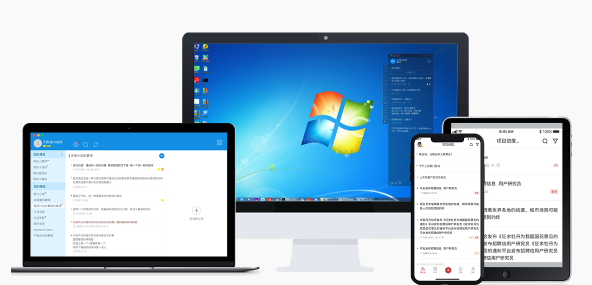
注意:某些版本的 7-Zip(如官方版)可能默认只开启一个线程,需要手动配置才能充分利用多核 CPU。
使用命令行方式发挥最大性能
如果你熟悉命令行操作,可以更好地控制压缩过程,并且更容易实现自动化任务。
基本命令示例:
7z a -t7z archive.7z folder_to_compress -m0=lzma2 -mx=9 -mfb=64 -md=32m -ms=on -mt=4
解释一下几个关键参数:
-t7z指定压缩格式为 7z-m0=lzma2使用 LZMA2 压缩算法,支持多线程-mx=9设置最高压缩比-mfb=64字典匹配的最大长度-md=32m设置字典大小为 32MB-ms=on开启固实压缩(solid archive),提高压缩率-mt=4启用 4 个线程压缩
你可以根据自己电脑的 CPU 核心数调整 -mt= 后面的数字,例如 8 核 CPU 可以设为 8。
提高 CPU 利用率的小技巧
除了启用多线程,还有一些细节可以帮助你最大化 CPU 利用率和压缩效率:
- 优先使用 7z 格式:相比 ZIP 和 RAR,7z 支持更好的压缩算法和多线程。
- 关闭不必要的后台程序:压缩过程中尽量避免运行占用 CPU 或磁盘资源的任务。
- 使用 SSD 存储:读写速度更快,减少压缩等待时间。
- 合理设置压缩级别:最高压缩等级(-mx=9)虽然压缩率高,但 CPU 占用也更高,如果不是特别需要极致压缩,建议用“正常”或“5~7”等级。
- 尝试不同的压缩工具:如果你对压缩速度要求极高,也可以试试其他支持多线程压缩的工具,比如 PeaZip、Bandizip 或 WinRAR(仅限 RAR 格式)。
基本上就这些。掌握好这些设置,就能让 7-Zip 更快地完成压缩任务,同时尽可能利用现代多核 CPU 的性能优势。
今天带大家了解了的相关知识,希望对你有所帮助;关于文章的技术知识我们会一点点深入介绍,欢迎大家关注golang学习网公众号,一起学习编程~
-
501 收藏
-
501 收藏
-
501 收藏
-
501 收藏
-
501 收藏
-
467 收藏
-
315 收藏
-
171 收藏
-
210 收藏
-
457 收藏
-
482 收藏
-
220 收藏
-
149 收藏
-
297 收藏
-
177 收藏
-
488 收藏
-
253 收藏
-

- 前端进阶之JavaScript设计模式
- 设计模式是开发人员在软件开发过程中面临一般问题时的解决方案,代表了最佳的实践。本课程的主打内容包括JS常见设计模式以及具体应用场景,打造一站式知识长龙服务,适合有JS基础的同学学习。
- 立即学习 543次学习
-

- GO语言核心编程课程
- 本课程采用真实案例,全面具体可落地,从理论到实践,一步一步将GO核心编程技术、编程思想、底层实现融会贯通,使学习者贴近时代脉搏,做IT互联网时代的弄潮儿。
- 立即学习 516次学习
-

- 简单聊聊mysql8与网络通信
- 如有问题加微信:Le-studyg;在课程中,我们将首先介绍MySQL8的新特性,包括性能优化、安全增强、新数据类型等,帮助学生快速熟悉MySQL8的最新功能。接着,我们将深入解析MySQL的网络通信机制,包括协议、连接管理、数据传输等,让
- 立即学习 500次学习
-

- JavaScript正则表达式基础与实战
- 在任何一门编程语言中,正则表达式,都是一项重要的知识,它提供了高效的字符串匹配与捕获机制,可以极大的简化程序设计。
- 立即学习 487次学习
-

- 从零制作响应式网站—Grid布局
- 本系列教程将展示从零制作一个假想的网络科技公司官网,分为导航,轮播,关于我们,成功案例,服务流程,团队介绍,数据部分,公司动态,底部信息等内容区块。网站整体采用CSSGrid布局,支持响应式,有流畅过渡和展现动画。
- 立即学习 485次学习
